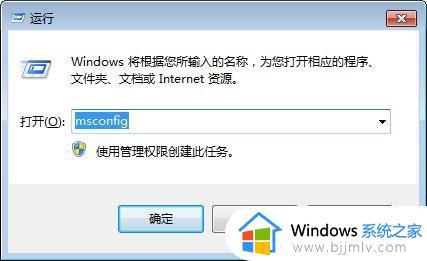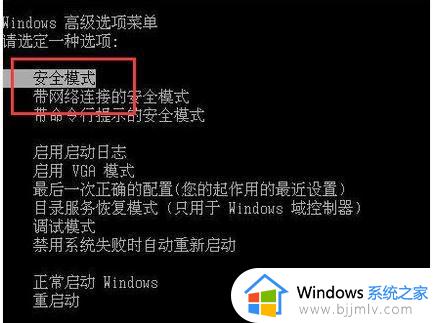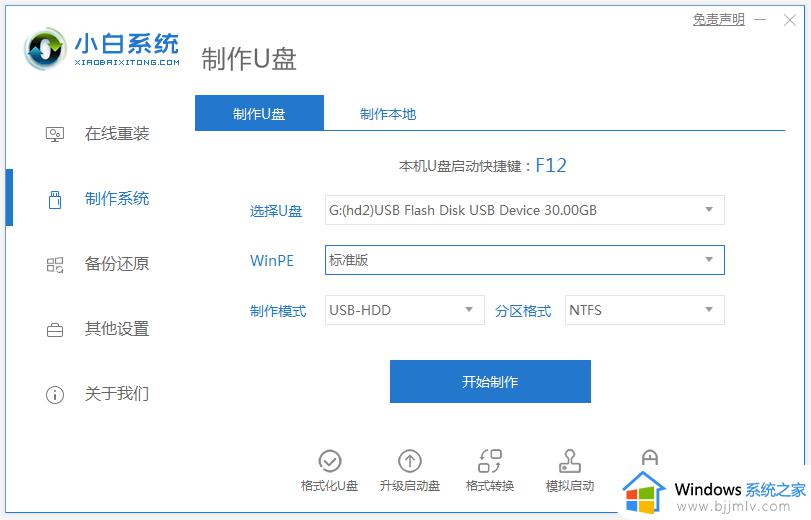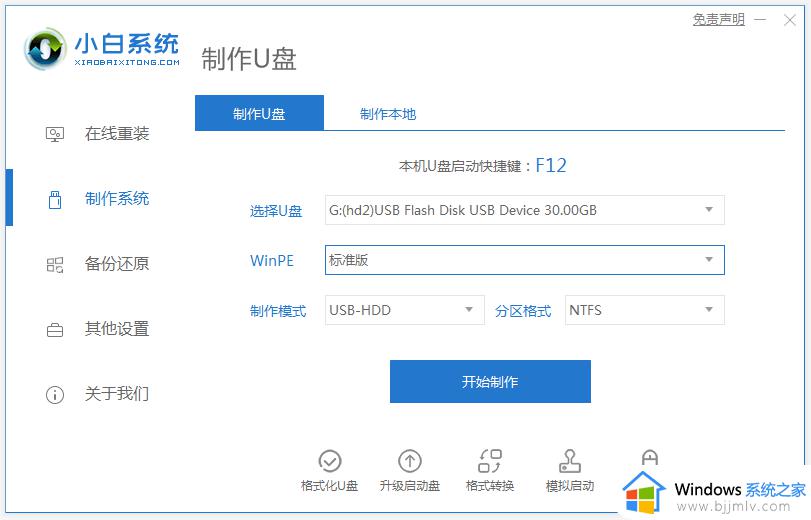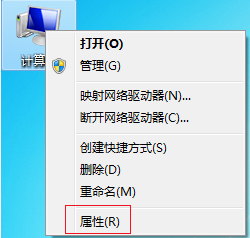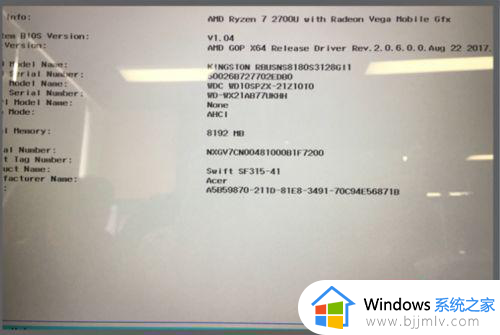win7重装系统后开机很慢怎么办 重装了win7开机很慢解决方法
在使用win7操作系统的过程中,有时我们可能需要进行系统的重装,以解决一些问题或提升电脑性能,重装系统后,有些用户可能会遇到开机变慢的问题。对此win7重装系统后开机很慢怎么办呢?接下来我们将介绍重装了win7开机很慢解决方法,帮助您解决问题。
win7重装系统后开机变慢的调整方法:
方法一
1、当遇到win7重装系统后开机速度很慢时,首先我们在桌面按下“Win + R”快捷键打开运行窗口,输入“msconfig”并点击确定打开系统配置。
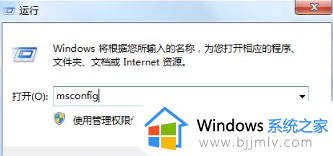
2、进入系统配置后,切换到“引导”选项卡,点击“高级选项”按钮,可以从这里设置处理器的核心数量。
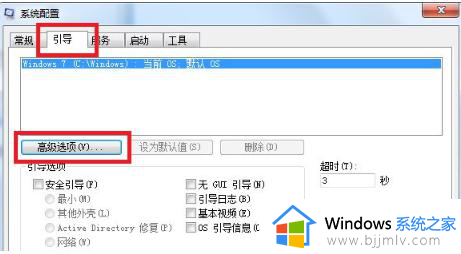
3、打开“引导高级选项”窗口后,勾选“处理器数”,然后将其设置到最大值,比如是4核的处理器那最大处理器数就是4,设置好点击“确定”保存。
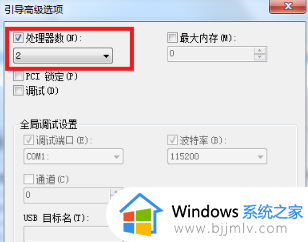
4、然后切换到“启动”选项卡,将多余的启动项即可解决win7重装系统后开机速度慢的问题。
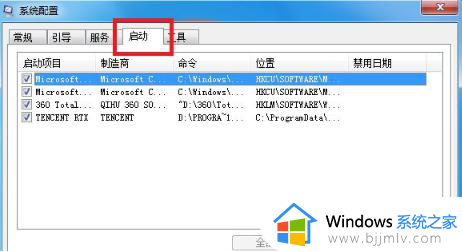
方法二
当遇到Win7重装系统后开机很慢时,我们可以检查一下电脑的散热情况。比如说,笔记本要检查风扇,如果风扇灰尘过厚会堵塞散热管道,从而使得CPU温度过高,进而影响到电脑的运行速度。

以上就是重装了win7开机很慢解决方法的全部内容,如果还有不清楚的地方,您可以根据小编的方法来操作,希望这些方法能够帮助到大家。